
Gabriel Brooks
5
5088
28
Nenechte se uvíznout při sledování videa nebo hraní her na malé obrazovce - svůj iPhone nebo iPad můžete použít s většími displeji pomocí metod zrcadlení obrazovky. Existuje několik způsobů, jak sledovat obsah iOS na televizoru, projektoru nebo na displeji kompatibilním s HDMI.
Je zde také rozdíl mezi zrcadlením a jednoduše výstupem videa. Můžete použít svůj iPhone nebo iPad ke sledování videí nebo poslechu zvuku a současně procházet sociální média nebo web! Takto to funguje.
1. Pošlete video nebo zrcadlete obrazovku pomocí AirPlay

AirPlay je patentovaná technologie bezdrátového zobrazení společnosti Apple Průvodce pro začátečníky k Zrcadlení Apple AirPlay v počítačích Mac a iOS Průvodce pro začátečníky k Zrcadlení Apple AirPlay v počítačích Mac a iOS Zajímá vás, jak používat zrcadlení Apple AirPlay od společnosti Apple, nebo potřebujete pomoci s připojením Macu k Apple TV? Naučíme vás základy používání AirPlay. a umožňuje bezdrátově odeslat obrázek do přijímače AirPlay. Abyste mohli používat AirPlay, budete potřebovat kompatibilní přijímač. Nejběžnější pro video je Apple TV (od 149 $).
Apple TV se připojuje k vašemu displeji přes HDMI, funguje jako set-top box a má vlastní aplikace a App Store. Má také další úhledné funkce, jako je zobrazování nedávných fotografií z iPhonu a přehrávání hudby z iTunes nebo Apple Music. Podívejte se do našeho průvodce nastavením a pomocí Apple TV, abyste mohli začít.
Pokud chcete místo toho výstup do počítače Mac nebo Windows, můžete tak učinit pomocí aplikace s názvem AirServer (20 $). Můžete také zakoupit zvukové zařízení kompatibilní s AirPlay pro streamování hudby.
Zrcadlení vs. výstup
Mějte na paměti: Můžeš zrcadlo displej, který udržuje poměr stran obrazovky vašeho zařízení (např. 4: 3 pro iPad). Nebo můžete výstup aktuálního videa nebo jiná média, která do televize odesílají pouze hudbu, videa a některé hry. Ve většině případů budete chtít udělat druhé.
Na zrcadlo obrazovka vašeho iPhonu nebo iPadu k přijímači AirPlay:
- Přístup Kontrolní centrum na vašem zařízení (viz poznámka níže).
- Klepněte na ikonu Zrcadlení obrazovky tlačítko.
- Jakmile se objeví, vyberte svůj přijímač AirPlay.
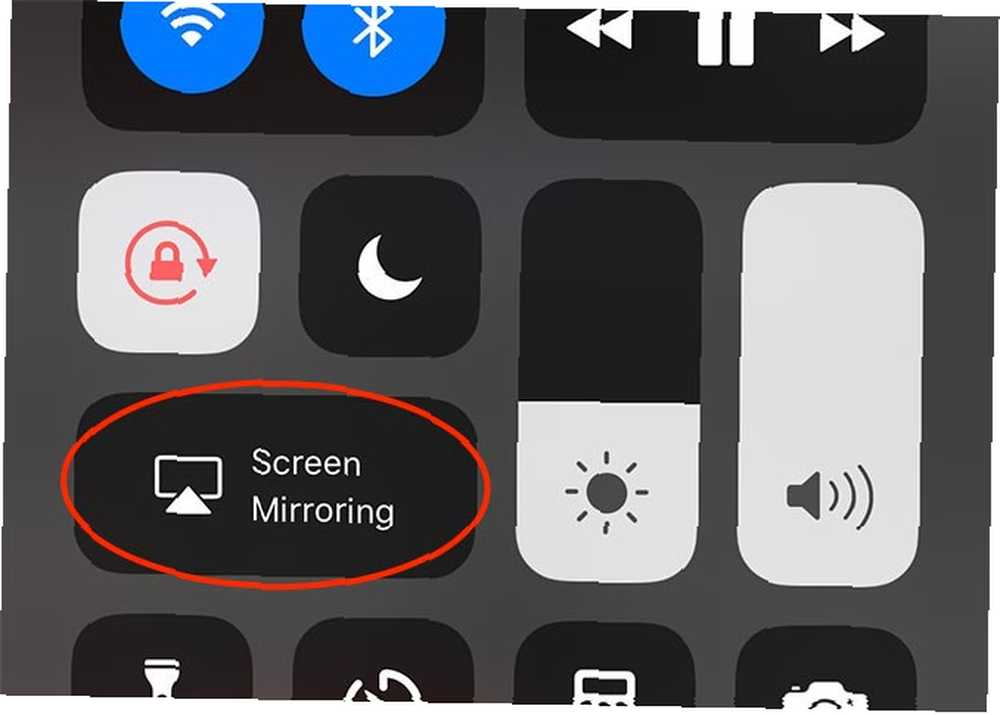
Na výstup aktuálního videa bez zrcadlení celé obrazovky:
- Přístup Kontrolní centrum na vašem zařízení (viz poznámka níže).
- Dlouhé stisknutí nebo 3D Klepněte na ovládání médií.
- Klepněte na ikonu Tlačítko AirPlay (trojúhelník s několika kruhy) na pravé straně.
- Jakmile se objeví, vyberte svůj přijímač AirPlay.

Nejste si jisti, jak se dostat do Control Center?
- S iPhone X nebo novějším budete muset přejet prstem dolů z pravého horního rohu obrazovky.
- Na iPhone 8 nebo dřívějším přejeďte prstem z dolní části obrazovky nahoru.
- Uživatelé iPadu by měli poklepat na ikonu Domov tlačítko pro vyvolání přepínače aplikací.
Protože AirPlay je bezdrátové připojení, zjistíte, že rušení, pomalé Wi-Fi, starší zařízení Bluetooth a podobně mohou negativně ovlivnit výkon. Při hraní hry si pravděpodobně všimnete zpoždění mezi vstupem a tím, co vidíte na obrazovce.
Ale pro sledování videí, poslech hudby, prezentace, sdílení prezentace fotografií s členy rodiny nebo dokonce zobrazení webových stránek, aby ostatní mohli vidět obrazovku, AirPlay je skvělá volba.
2. Použijte kabelový adaptér

Použití kabelového adaptéru má několik nedostatků, ale současný model je lepší než kdysi. Problém pramení ze skutečnosti, že port Lightning na iPhonu a iPadu není postaven pro výstup video signálu. Ať už bylo důvody Apple (pravděpodobně pro menší zařízení), funkce byla přesunuta do adaptéru.
První dávka adaptérů Lightning-to-HDMI měla problémy; vrcholili v rozlišení 900p. Ačkoli současné modely slibují 1080p, recenze nejsou skvělé. Zmíní se o problémech, jako jsou časté černé obrazovky a náhlé selhání hardwaru. Pokud jde o cenu 49 dolarů a problémy, Apple TV nevypadá jako taková špatná investice ve srovnání.
Na zrcadlení obrazovky vašeho iPhone pomocí adaptéru Lightning to HDMI:
- Připojte adaptér k portu blesku vašeho iPhonu nebo iPadu.
- Připojte displej nebo projektor pomocí kabelu HDMI.
- Přepněte se na správný zdroj na displeji, abyste viděli, že zařízení je zrcadlené.
Můžete také získat adaptéry Lightning na VGA, které, jak se zdá, mají mnoho stejných problémů a nepodporují HDCP.
3. Použijte Google Chromecast
Můžete použít bezdrátové připojení společnosti Google “casting” technologie pro bezdrátové sledování obsahu z vašeho iPhone nebo iPadu, i když to funguje trochu jinak. Chromecast je odpovědí společnosti Google na Apple TV a za 35 $ (nebo 69 $ pro 4K kompatibilní Chromecast Ultra) vám umožňuje streamovat obsah z vašeho mobilního zařízení do vaší televize.
Pomocí Chromecastu nelze zrcadlit celou obrazovku, protože společnost Apple omezuje technologii na produkty první strany. Mnoho aplikací pro iOS jako YouTube, Netflix a Spotify však obsahují podporu pro Chromecast. Další informace naleznete v seznamu podporovaných aplikací Chromecastu na Wikipedii.
Každá aplikace zpracovává integraci Chromecastu trochu jinak, takže neexistuje žádný jediný způsob, jak streamovat video nebo jiná média z aplikace pro iOS. Stačí hledat obsazení v aplikaci, kterou právě používáte.
Další informace o Chromecastu najdete v našem porovnání Chromecast a Apple TV Apple TV vs. Chromecast: Který streamovací řešení je pro vás to pravé? Apple TV vs. Chromecast: Jaké řešení pro streamování je pro vás to pravé? Víte, že chcete buď Apple TV, nebo Chromecast. Problém je v tom, že si nejste jisti, který ... nebo jak nastavit Chromecast Ultra.
Co používáte k zrcadlení vašeho iPhone nebo iPadu?
AirPlay je nejlepší způsob, jak zrcadlit nebo odesílat média na vzdálený displej nebo zvukové zařízení, ale je to také nejdražší. Kabelová řešení jsou vzhledem ke způsobu, jakým byl navržen standard Lightning, problematická a problematická, a proto společnost Apple tlačí bezdrátové vysílání.
Pokud již máte Chromecast nebo se domníváte, že můžete žít bez skutečného zrcadlení obrazovky a vyrovnat se s kompatibilitou jednotlivých aplikací, je to dobrá volba. Pokud jde o připojení AirPlay za ceny Chromecastu, zkontrolujte přijímače AirPlay, které jsou levnější než přijímače AirPlay Apple TV 4, které jsou levnější než Apple TV 4, přijímače AirPlay, které jsou levnější než Apple TV. Apple TV je skvělé zařízení pro vysílání zvuku a videa, ale je to drahý. Zde jsou další čtyři úžasné přijímače AirPlay, které jsou mnohem levnější. . A my jsme ukázali, jak používat sdílení obrazovky v počítači Mac Jak používat sdílení obrazovky v počítači Mac Jak používat sdílení obrazovky v počítači Mac Máte zájem o sdílení obrazovky v počítači Mac? Ukážeme vám, jak ovládat vzdálené počítače Mac, získat pomoc od přátel a další. , pokud to také potřebujete.











